iOS 15
iPod touch 使用手冊
在 iPod touch 上的「郵件」中使用「隱藏我的電子郵件」
訂閱 iCloud+ 後,「隱藏我的電子郵件」可讓您傳送和接收轉寄到真實電子郵件帳號的電子郵件,讓您的真實電子郵件地址保持私密。使用 iOS 15.2 或以上版本,您可以在「郵件」App ![]() 中依需求產生唯一的電子郵件地址。
中依需求產生唯一的電子郵件地址。
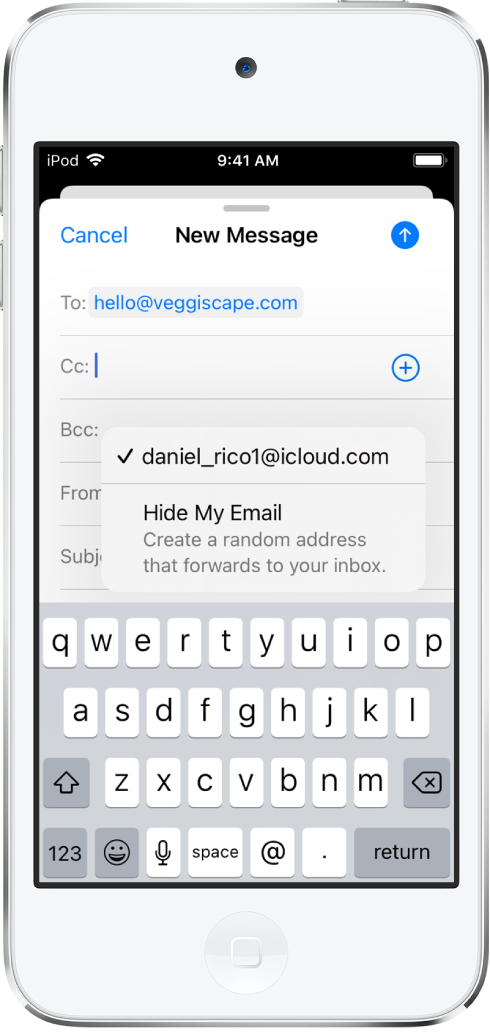
使用「隱藏我的電子郵件」來傳送電子郵件
點一下
 。
。為您的電子郵件加入收件人和標題。
【注意】您一次只能使用「隱藏我的電子郵件」傳送郵件到一個收件人。
點一下「寄件人」欄位,再點一下,然後點一下「隱藏我的電子郵件」。
一個新的唯一電子郵件地址會顯示在「寄件人」欄位中。
【提示】當收件人回覆您使用「隱藏我的電子郵件」所傳送的電子郵件時,他們的回覆會轉寄到您的真實電子郵件地址。若要設定「轉寄」地址,請參閱:在「設定」中製作和管理「隱藏我的電子郵件」。
使用「隱藏我的電子郵件」來回覆電子郵件
當您收到一封傳送到您獨有、隨機地址之一的電子郵件時,您可以使用相同的地址進行回覆。這允許您繼續對話並保有您真實電子郵件地址的私密性。若要回覆,請執行以下操作:
點一下
 ,然後點一下「回覆」。
,然後點一下「回覆」。輸入回覆內容。
您可以點一下「寄件人」欄位來檢視收件人會看見的電子郵件地址。
管理「隱藏我的電子郵件」所產生的地址
您可以製作、停用、重新啟用和管理您使用「隱藏我的電子郵件」所製作的隨機地址。請參閱:在「設定」中製作和管理「隱藏我的電子郵件」。
感謝您的寶貴意見。